Come calcolare il punto medio tra due date in Excel?
Se hai due elenchi di date e desideri trovare la data di metà tra le due date fornite, come potresti fare?
Calcola la data di metà tra due date fornite con una formula
Calcola la data di metà tra due date fornite con una formula
Per ottenere la data di metà tra due date fornite, la seguente formula potrebbe esserti utile. Procedi come segue:
Inserisci questa formula: =SOMMA(A2:B2)/2 in una cella vuota dove desideri esportare il risultato, quindi trascina il quadratino di riempimento verso il basso nelle celle in cui desideri applicare questa formula, e tutte le date di metà saranno calcolate come mostrato nello screenshot seguente:
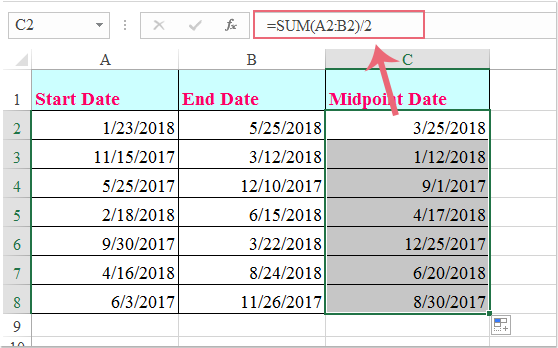
Nota: Nella formula sopra, A2 è la data di inizio e B2 è la data di fine; puoi modificarle secondo necessità.
I migliori strumenti per la produttività in Office
Potenzia le tue competenze in Excel con Kutools per Excel e sperimenta un'efficienza mai vista prima. Kutools per Excel offre oltre300 funzionalità avanzate per aumentare la produttività e farti risparmiare tempo. Clicca qui per ottenere la funzione di cui hai più bisogno...
Office Tab porta le schede su Office e rende il tuo lavoro molto più semplice
- Abilita la modifica e lettura a schede in Word, Excel, PowerPoint, Publisher, Access, Visio e Project.
- Apri e crea più documenti in nuove schede della stessa finestra invece che in nuove finestre.
- Aumenta la produttività del50% e riduce centinaia di clic del mouse ogni giorno!
Tutti gli add-in Kutools. Un solo programma di installazione
La suite Kutools for Office include add-in per Excel, Word, Outlook & PowerPoint più Office Tab Pro, ideale per i team che lavorano su più app di Office.
- Suite tutto-in-uno — Add-in per Excel, Word, Outlook & PowerPoint + Office Tab Pro
- Un solo programma di installazione, una sola licenza — configurazione in pochi minuti (pronto per MSI)
- Funzionano meglio insieme — produttività ottimizzata su tutte le app Office
- Prova completa30 giorni — nessuna registrazione, nessuna carta di credito
- Massimo risparmio — costa meno rispetto all’acquisto singolo degli add-in